Personalizando a tela [Início]
Você pode selecionar rapidamente as funções usadas com frequência a partir da tela [Início] do painel de operação.
Adicionando botões de atalho
Registre as configurações de digitalização, fax ou cópia usadas com frequência e adicione botões de atalho.
Você pode adicionar botões à tela [Início] até que ela esteja cheia.
Você pode adicionar botões à tela [Início] até que ela esteja cheia.
Adicione botões de atalho usando o painel de operação. Você não pode adicionar botões usando a UI Remota de um computador.
Requer privilégios de administrador.
Requer privilégios de administrador.
Preparativos necessários |
Registre as configurações para se tornarem botões de atalho como Configurações Favoritas. Registrando e acessando as configurações favoritas |
1
No painel de operação, pressione [Configurações Tela Início] na tela [Início]. Tela [Início]
Se a tela de login aparecer, digite a ID e o PIN do gerente do sistema e PIN e clique em [Login]. ID e PIN de Gerente de Sistema
2
Pressione [Selecionar Botão para Exibir].
A tela [Selecionar Botão para Exibir] é exibida.
3
Selecione a função a ser adicionada como botão de atalho.
4
Marque as caixas de seleção das configurações que deseja atribuir como botões de atalho e pressione [Aplicar].
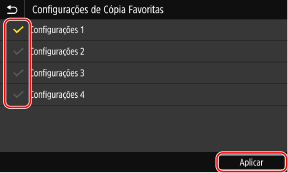
Uma descrição dos botões de atalho é exibida.
5
Pressione [OK].
Os botões de atalho são adicionados à tela [Início].
 |
Excluindo botões de atalho adicionadosNa Etapa 4, desmarque as caixas de seleção das configurações que deseja excluir e pressione [Aplicar]. Quando a tela [Início] está cheia e os botões de atalho não podem ser adicionadosExclua todos os botões de atalho desnecessários. |
Reorganizando os botões
Você pode reorganizar os botões na tela [Início] e mover os botões para outras guias.
Esta seção descreve como alterar a ordem de exibição usando o painel de operação.
Você também pode alterar a ordem de exibição usando a UI Remota a partir de um computador. Você também pode renomear as guias usando a UI Remota. Reorganizando os botões e renomeando as guias (UI Remota)
Requer privilégios de administrador.
Você também pode alterar a ordem de exibição usando a UI Remota a partir de um computador. Você também pode renomear as guias usando a UI Remota. Reorganizando os botões e renomeando as guias (UI Remota)
Requer privilégios de administrador.
1
Pressione e segure qualquer botão na tela [Início]. Tela [Início]
Se a tela de login aparecer, digite a ID e o PIN do Gerente de Sistema e pressione [Login]. ID e PIN de Gerente de Sistema
2
Verifique a mensagem e pressione [Sim].
A tela [Rearranjar e configurar botões] é exibida.
3
Arraste o botão que deseja reorganizar e solte-o no local desejado.
Ao arrastar um botão para outra guia, o botão move para essa guia.
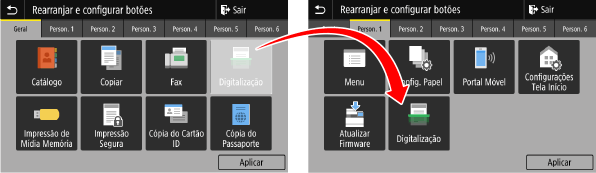
4
Pressione [Aplicar].
O local dos botões na tela [Início] é alterado.